文章详情页
Win10怎么忘记网络?Win10设置忘记网络密码的操作方法
浏览:2日期:2022-10-18 15:08:58
Windows系统自带有无线网络记忆功能,当我们输入密码连上无线网络后,之后再进行连接时,系统就会记住密码,我们不需输入密码直接连接即可。但现在的问题是,我们改了路由器的Wifi密码,而笔记本还是只记住之前的无线密码,所以就会出现无法连接此网络的错误。为了解决这个错误,我们就需要忘记密码。由于Win10系统下忘记密码的操作相对复杂一些,很多用户都不会操作,下面小编就给大家分享Win10忘记网络密码的操作方法。
方法如下:
1、先点击打开Win10开始菜单,然后点击“设置”,如下示意图;
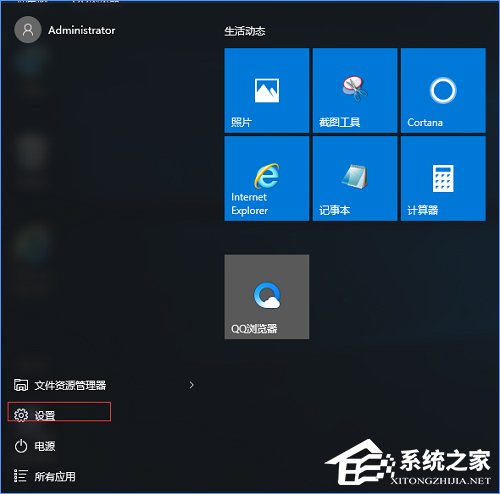
2、然后再点击进入“网络设置”如下图所示;
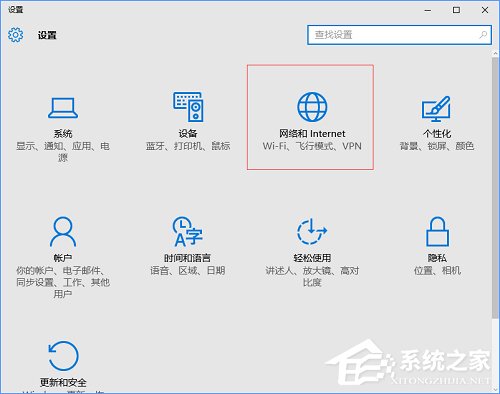
3、在网络设置中,先点击左侧的“WLAN”无线设置,然后在右侧下拉,找到并点击打开“管理WiFi设置”,如下图;
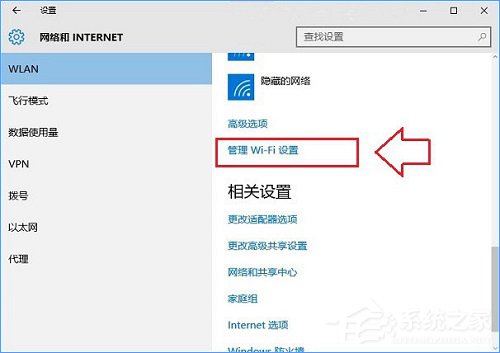
4、最后在管理Wifi设置的最底部“网络已知网络”中找到需要忘记的无线网络,点击此网络名称,在右下角弹出的操作选项中,点击“忘记”就OK了,如图;
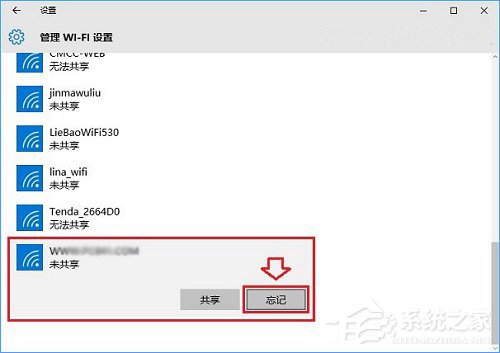
5、忘记此无线网络后,之后就可以点击右下角的无线图标,在弹出的无线列表中,点击重新连接此网络,之后会看到需要重新输入Wifi密码,我们输入新的Wifi密码就可以成功连接了,如图。
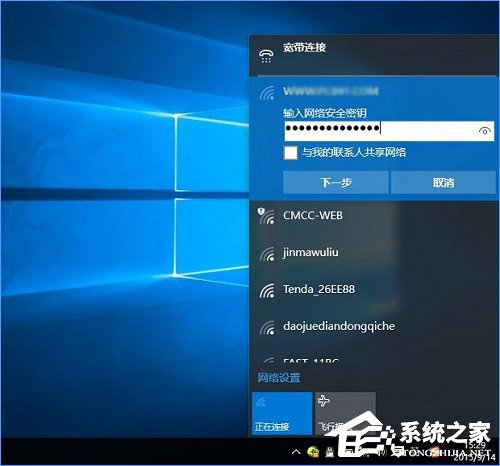
以上就是Win10设置忘记网络密码的操作方法,如果大家修改了路由器密码后,笔记本一直出现“无法连接此网络”的错误,那么大家只要按照以上步骤,设置一下忘记网络即可。
相关文章:
1. 如何纯净安装win10系统?uefi模式下纯净安装win10系统图文教程2. Thinkpad e580笔记本怎么绕过TPM2.0安装Win11系统?3. Windows Modules Installer Worker是什么进程?硬盘占用100%的原因分析4. Win10无法卸载更新(右键不显示卸载)如何解决?5. 统信uos系统怎么进行打印测试页和删除打印机?6. Fdisk硬盘分区图文教程(超详细)7. Win11Beta预览版22621.1180和22623.1180发布 附KB5022363内容汇总8. 如何在电脑PC上启动Windows11和Linux双系统9. UOS系统怎么更新? UOS更新系统的图文教程10. Debian11怎么结束进程? Debian杀死进程的技巧
排行榜

 网公网安备
网公网安备